#Gmail #TwoStepVerification
நாம இன்னைக்கு Gmail இருக்குற முக்கியமான ஒரு Security Feature பத்தி தான் பார்க்கபோறோம்,இப்ப இருக்குற இந்த டிஜிட்டல் உலகத்துல நம்மளோட எல்லாவிதமான தகவல்கள்களும் எதோ ஒரு வகையில Gmail ஓட Sync ஆகி இருக்கும் உதாரணமா நாம எதாவது ஒரு புது மொபைல் வாங்கி அதுல
நாம இன்னைக்கு Gmail இருக்குற முக்கியமான ஒரு Security Feature பத்தி தான் பார்க்கபோறோம்,இப்ப இருக்குற இந்த டிஜிட்டல் உலகத்துல நம்மளோட எல்லாவிதமான தகவல்கள்களும் எதோ ஒரு வகையில Gmail ஓட Sync ஆகி இருக்கும் உதாரணமா நாம எதாவது ஒரு புது மொபைல் வாங்கி அதுல

எதாவது ஒரு Application ஏதேனும் அப்டினா கூட Gmail தான் Use பண்ணி ஆகணும்,அதேபோல இன்னும் போல இந்தளவுக்கு முக்கியத்துவம் வாய்ந்து இருக்குற Gmail account அதோட Securityக்கு முக்கியத்துவம் கொடுக்கிறோம அப்டினு பார்த்த கிடையாது.அதை பத்திதான் இதுல பார்க்க போறோம். 

Gmaila Two Step Verification அப்டினு ஒன்னு இருக்கு இது மூலமா நீங்க உங்களோட Mobile SignIn பண்ணிருக்க Account வேறு ஏதாவது Computerல Login பண்ணும்பொழுது உங்களோட Phoneக்கு ஒரு Popup வரும்,இந்த மாறி வேற ஒரு கம்ப்யூட்டர்ல நீங்க Login பண்ண முயற்சி செயிரிங்களா அப்டினு அதன் பிறகு Yes 

or No அப்டினு கேக்கும் அதை கொடுத்துதான் Login பண்ண முடியும்.இதை எப்படி உங்க Accountக்கு Activate பண்றது அப்டினு பார்ப்போம்.
முதல உங்க Gmail Account உங்க Computerla Login பண்ணுங்க அதன் பிறகு உங்க Gmailக்கு போகும் அதுல Top Right Cornerla உங்க Profile இருக்கும் பாத்திங்களா அதை
முதல உங்க Gmail Account உங்க Computerla Login பண்ணுங்க அதன் பிறகு உங்க Gmailக்கு போகும் அதுல Top Right Cornerla உங்க Profile இருக்கும் பாத்திங்களா அதை
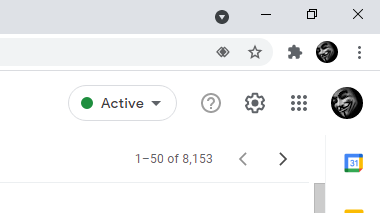
கிளிக் பண்ணுங்க அதுல Manage Your Google Account அப்டினு இருக்கும் அதை கிளிக் பண்ணுங்க,Welcome அப்டினு உங்க Gmail பெயர் இருக்கும் அதுல Left Sidela Security அப்டினு Option இருக்கும் அதை கிளிக் பண்ணுங்க அந்த Page ஓபன் ஆன பிறகு அதுல நிறைய Option இருக்கும் அதுல மூணாவதா ஒரு Option 
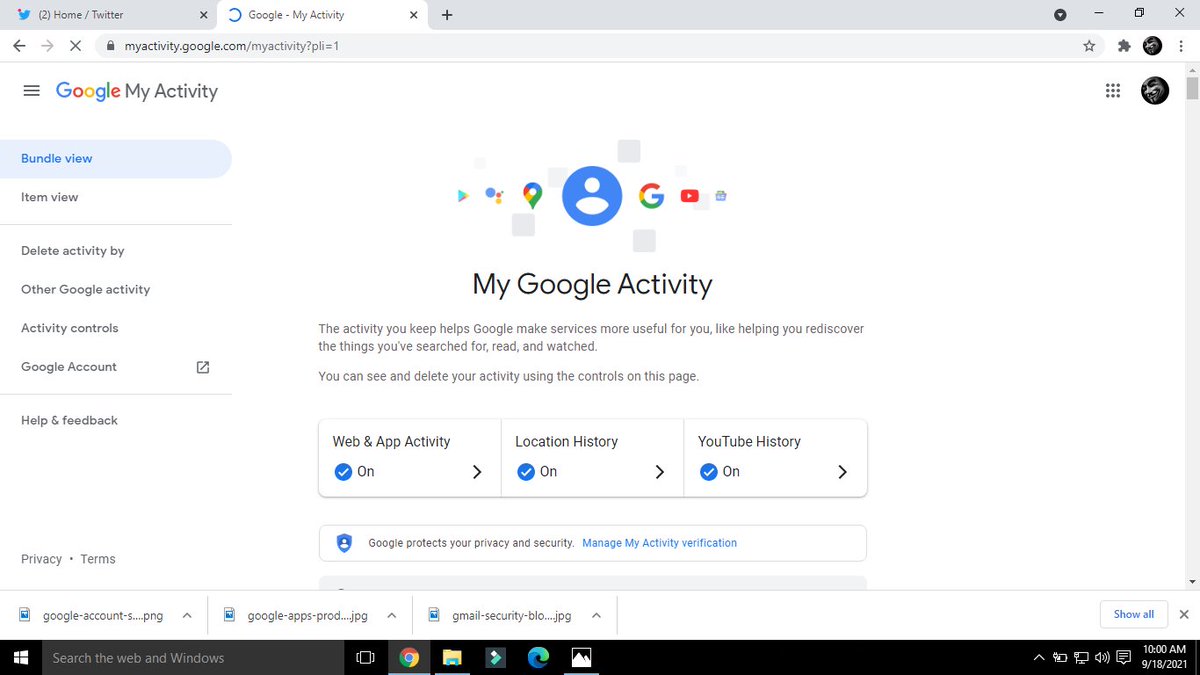
இருக்கும் Sigining into Google அப்டினு அதுல இரண்டு Option இருக்கும்,
1.Use Your Phone to Sign in
2.2 Step Verification
Use Your Phone To Sign In
இதுல முதல் Option என்ன அப்டினு பார்ப்போம் இது மூலமா நீங்க எப்போவதாவது நீங்க வேற ஒரு கம்ப்யூட்டர்ல Login பண்ணும்பொழுது நீங்க உங்க
1.Use Your Phone to Sign in
2.2 Step Verification
Use Your Phone To Sign In
இதுல முதல் Option என்ன அப்டினு பார்ப்போம் இது மூலமா நீங்க எப்போவதாவது நீங்க வேற ஒரு கம்ப்யூட்டர்ல Login பண்ணும்பொழுது நீங்க உங்க

Password இல்லாம உங்க mobileku வர ஒரு Popup வச்சு லாகின் பண்ணமுடியும்.அப்டி நீங்க Login பண்ணனும் அப்டினு விரும்புனீங்கன்னா அதை கிளிக் பண்ணிட்டு அதன் பிறகு உங்க Set Up Your Android Phone அப்டினு இருக்கும் அதை click பண்ணுங்க அடுத்ததா உங்க மொபைல் Brand Name ஓட வரும்,அடுத்து உங்க 

Screen password,அடுத்து எதாவது Recovery Phone நம்பர் கேக்கும் அதுல ஒரு Message வரும் அது Verify பண்ண பிறகு அவ்ளோதான் உங்க Phoneக்கு ஒரு Popup வரும் Trying to Login on New Device அப்டினு அதுல நீங்க Yes கொடுத்துட்டீங்கன்னா இந்த Setup முடிச்சுரும்,அதுக்கு கீழயே நிறைய Questions 





இருக்கும் அதுலாம் நீங்க படிச்சு தெரிஞ்சுக்கோங்க நம்ம கேக்குற Doubts அதுல Correcta Clarify ஆகி இருக்கும்.
2 Step Verification
அடுத்து இரண்டாவது Option அதை கிளிக் பண்ணுங்க அதன் பிறகு ஒரு New Page ஒன்னு Open ஆகும் அதுல Get Started அப்டினு கொடுங்க Use your phone as your second
2 Step Verification
அடுத்து இரண்டாவது Option அதை கிளிக் பண்ணுங்க அதன் பிறகு ஒரு New Page ஒன்னு Open ஆகும் அதுல Get Started அப்டினு கொடுங்க Use your phone as your second

step to sign in அதுல உங்க Device Name இருக்கும் அடுத்ததா Next Continue அதுல Backup Optionku உங்க Mobile number கேக்கும் அப்பறம் Verify பண்ணுங்க உங்களுக்கு வர Verifycation நம்பர் கொடுத்து அடுத்ததா Turnon அப்டினு இருக்கும் அதை கொடுங்க அப்பறம் நிறைய Backup Options இருக்கும் அதுல 





Code இருக்கும் Suppose எதாவது Problem ஆச்சுன்னா அந்த Code யூஸ் பண்ணிக்கலாம்.
அவ்ளோதான் Two Step verification Set பண்ணியாச்சு,நீங்க எதாவது இடத்துல புதுசா நீங்க Login பண்ணாலும் அல்லது உங்க password தெரிந்து வேற யாரும் பண்ணாலும் உங்க phone Popup வரும் அதுல Login பண்ணது நீங்கதான
அவ்ளோதான் Two Step verification Set பண்ணியாச்சு,நீங்க எதாவது இடத்துல புதுசா நீங்க Login பண்ணாலும் அல்லது உங்க password தெரிந்து வேற யாரும் பண்ணாலும் உங்க phone Popup வரும் அதுல Login பண்ணது நீங்கதான

அப்டினு Verify நீங்க இல்லைனு கொடுத்துட்டீங்கன்னா Login ஆகாது.
இது மூலமா நாம ஓரளவுக்கு நம்மளோட Gmail account பாதுகாப்பா பயன்படுத்தலாம்.
@CineversalS @karthick_45 @Karthicktamil86 @Dpanism @MOVIES__LOVER @laxmanudt @1thugone @smithpraveen55 @Smiley_vasu__ @iam_vikram1686
இது மூலமா நாம ஓரளவுக்கு நம்மளோட Gmail account பாதுகாப்பா பயன்படுத்தலாம்.
@CineversalS @karthick_45 @Karthicktamil86 @Dpanism @MOVIES__LOVER @laxmanudt @1thugone @smithpraveen55 @Smiley_vasu__ @iam_vikram1686
@peru_vaikkala @fahadviews @KalaiyarasanS16 @ValluvanVazhi @Sureshtwitz @hari979182 @hawra_dv @KingKuinsan @IamNaSen @ManiTwitss @YAZIR_ar @ssuba_18 @Madhusoodananpc @Tonystark_in @thisaffi @saravanan7511 @Karthi_Genelia
• • •
Missing some Tweet in this thread? You can try to
force a refresh





















